Paso 6: Sacar y guardar el archivo STL
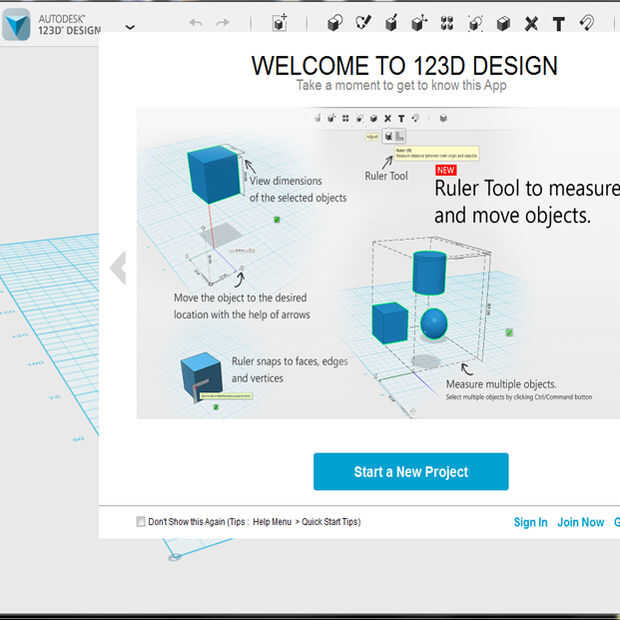
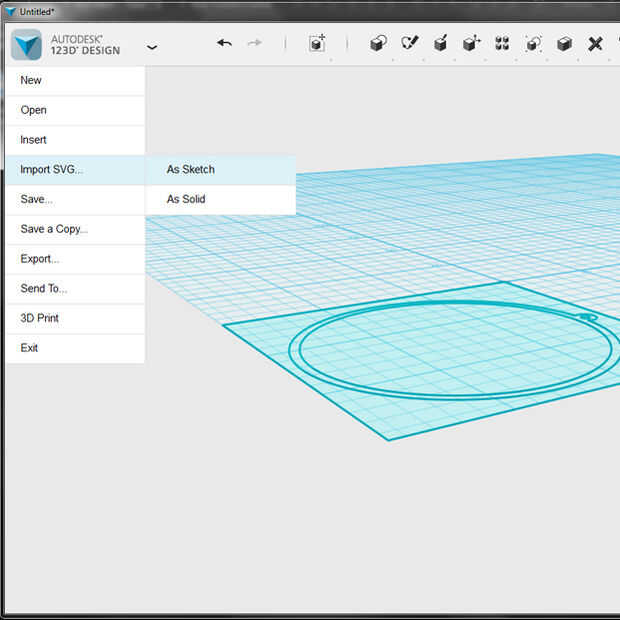
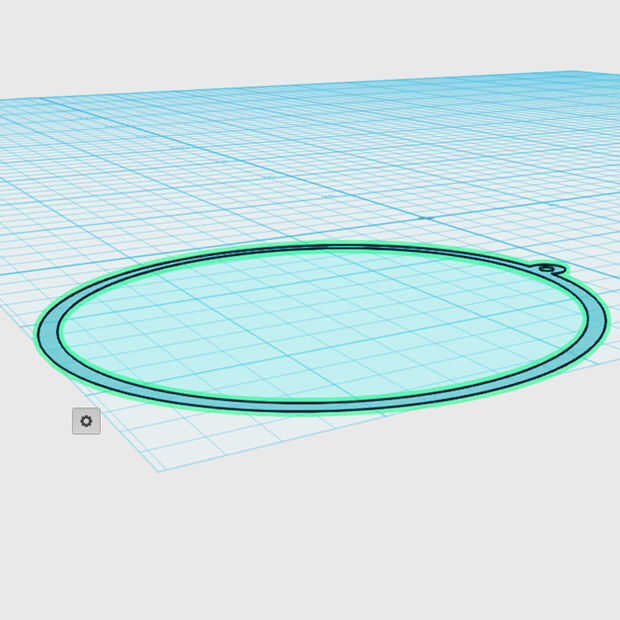
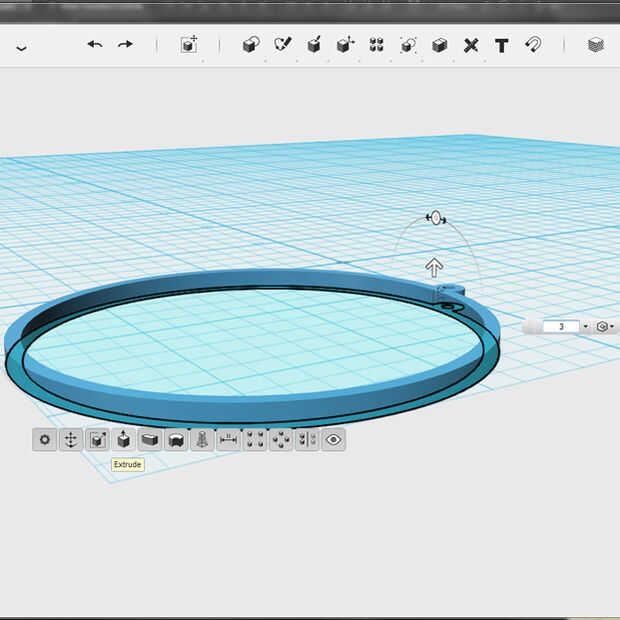
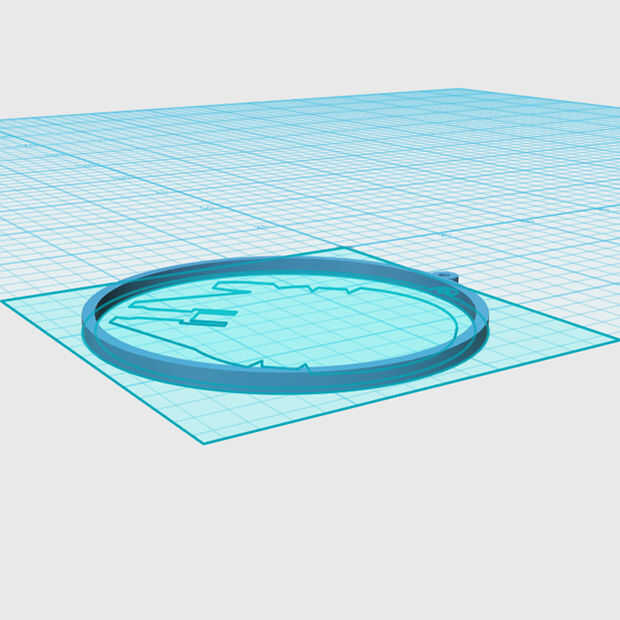
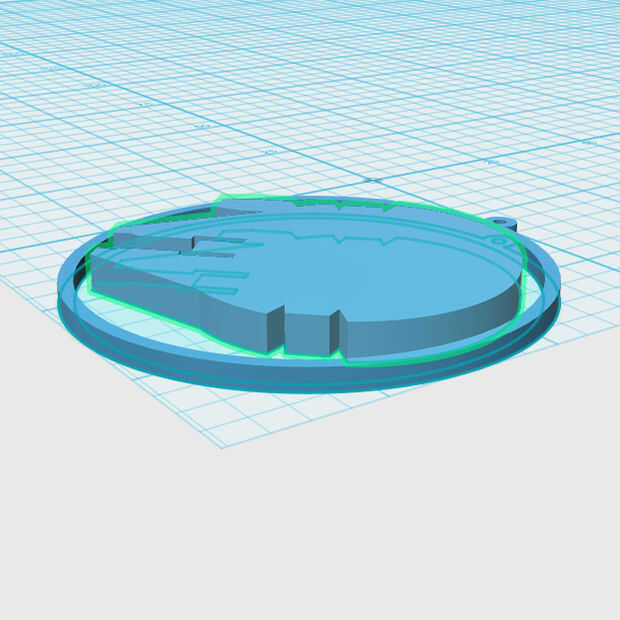
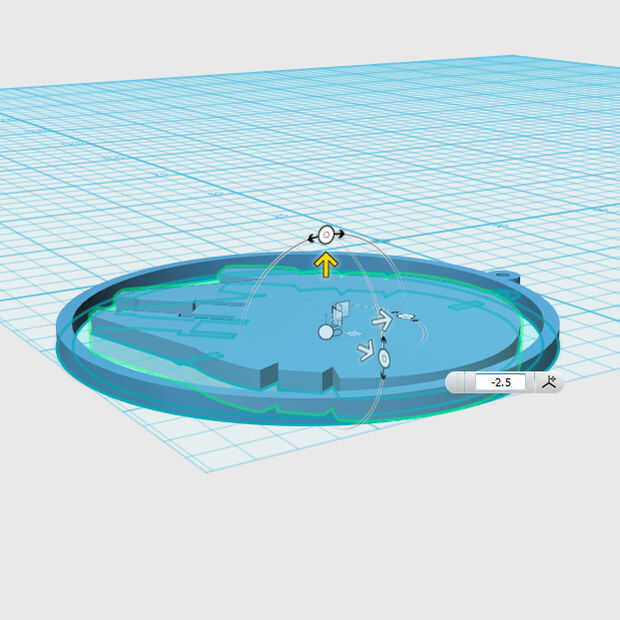
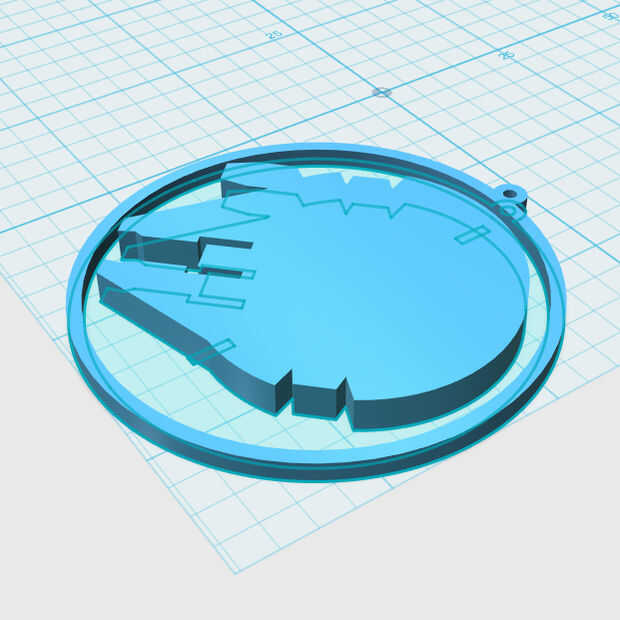
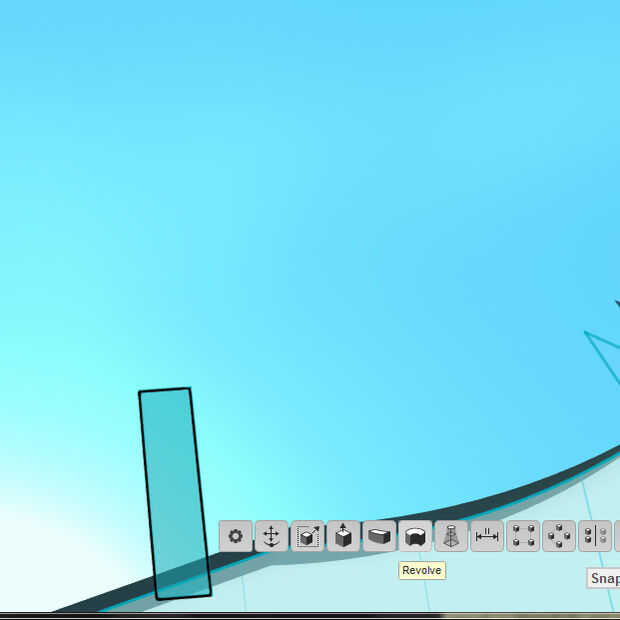
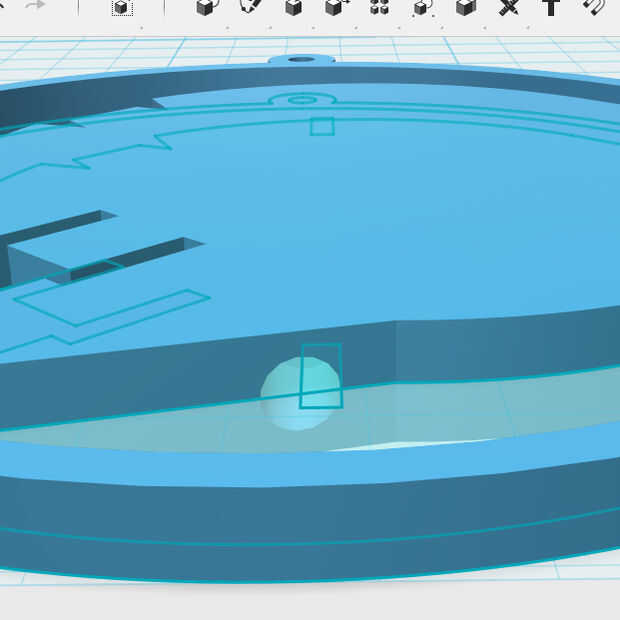
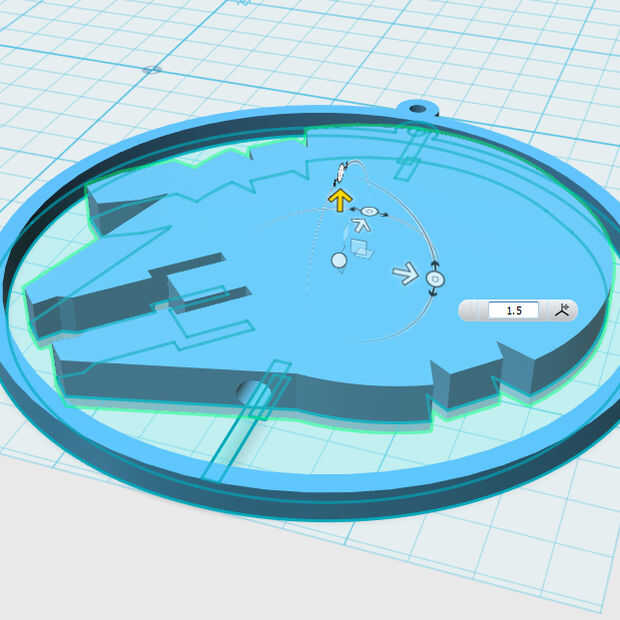
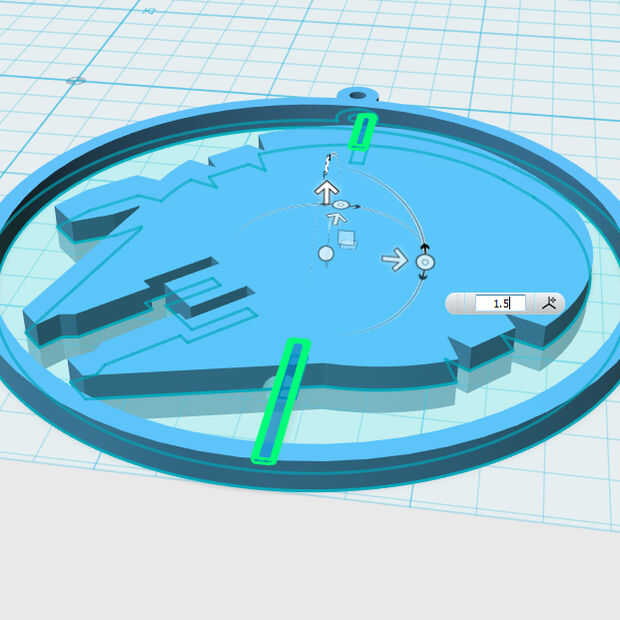
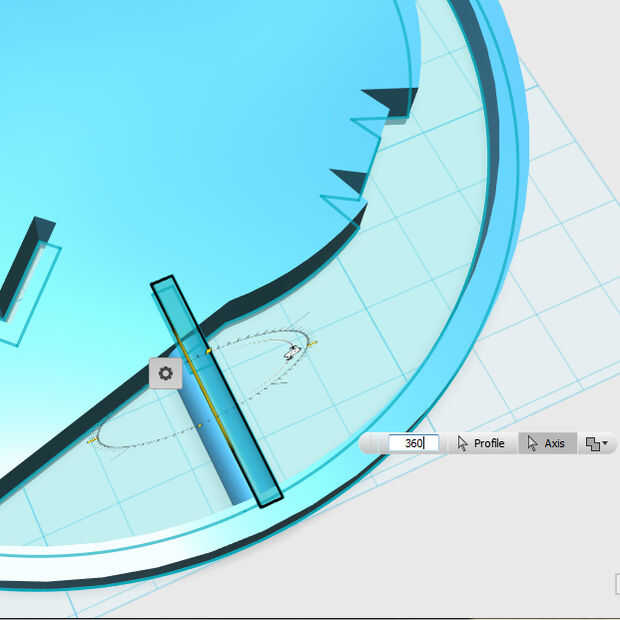
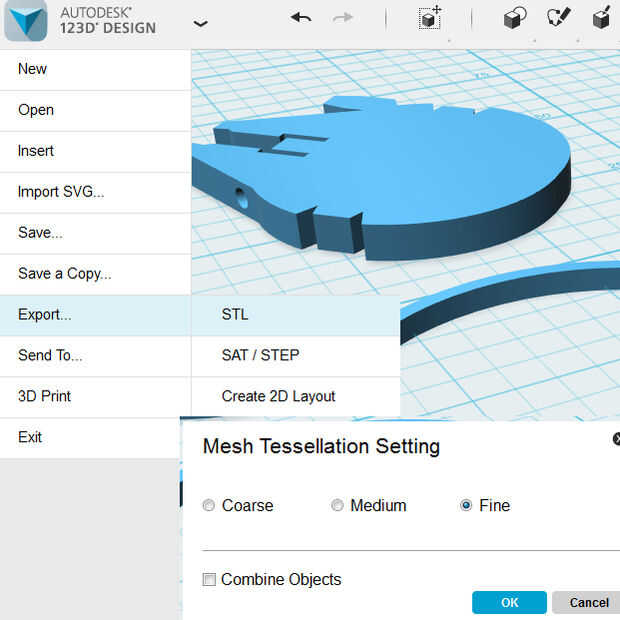
Arrancar de diseño Autodesk 123D
Crear nuevo documento.
La parte de anillo
Importación de SVG como bosquejo y seleccionar el Ring.svg archivo haga clic en la línea de una caja externa en un momento y golpeó borrar dejando solo la forma de anillo.
Haga clic en la forma de anillo y seleccione extrusión vertical la sacan por 3 mm.
La parte de Falcon
Importación de SVG como bosquejo y seleccionar el Falcon.svg archivo haga clic en la línea de una caja externa en un momento y golpeó borrar dejando solo la forma de halcón. Haga clic en la forma de halcón y seleccione extrusión vertical lo sacan por 5 mm.
Vuelva a hacer clic en la imagen de Falcon y esta vez moverlo verticalmente por-2.5 mm.
La parte del agujero de la ficha
Importación de SVG como bosquejo y seleccione la ficha Hole.svg archivo haga clic en la línea de una caja externa en un momento y eliminar dejando sólo la forma del agujero de la ficha del golpe.
Haga clic en la imagen del agujero de la ficha y mueva verticalmente por 1, 5 mm.
Ahora vamos a crear dos orificios en forma de halcón con la opción de girar. Haga clic en la imagen ficha agujero superior y seleccione girar, a continuación, haga clic en eje entonces haga clic en el borde izquierdo de la imagen del agujero de la ficha y escriba en 360, esto cortará un agujero fuera de la forma de halcón. Hacer lo mismo con la imagen del agujero de la ficha inferior.
La parte de pestañas
Importación de SVG como bosquejo y seleccionar el Tabs.svg archivo haga clic en la línea de una caja externa en un momento y golpeó borrar dejando solo la forma de las pestañas.
Haga clic en la imagen de las pestañas y moverlo verticalmente por 1, 5 mm.
Ahora vamos a crear dos lengüetas en forma de anillo con la opción de girar. Haga clic en la imagen superior de las pestañas y seleccione girar, a continuación, haga clic en eje entonces haga clic en el borde izquierdo de la imagen del agujero de la ficha y escriba en 360, esto corta un agujero de la forma del anillo. Si haces la misma acción nuevamente sacarán en la ficha. Hacer lo mismo con la imagen de la ficha de abajo.
Las partes móviles
Tenemos que mover la parte de falcon y deslícela fuera del ring y levante verticalmente por 1,5 mm y luego podemos guardar el archivo como un STL antes de la impresión 3D.













